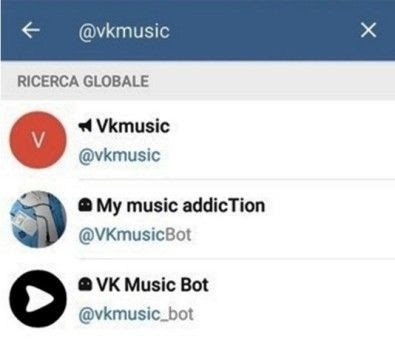Kapag nagtatrabaho sa Excel, madalas na posible na makatagpo ng isang sitwasyon kung saan ang isang mahalagang bahagi ng sheet array ay ginagamit lamang para sa pagkalkula at hindi nagdadala ng load ng impormasyon para sa gumagamit. Ang ganitong data ay nagaganap lamang at nakakagambala sa pansin. Bilang karagdagan, kung ang user ay sinasadyang lumalabag sa kanilang istraktura, maaari itong humantong sa isang paglabag sa buong ikot ng mga kalkulasyon sa dokumento. Samakatuwid, mas mabuti na itago ang mga gayong linya o indibidwal na mga cell. Bilang karagdagan, maaari mong itago ang data na hindi kailangan lamang pansamantala upang hindi sila makagambala. Alamin kung paano ito magagawa.
Pamamaraan ng pag-conceal
Maaari mong itago ang mga cell sa Excel sa maraming ganap na iba't ibang paraan. Talakayin natin nang detalyado ang bawat isa sa kanila, nang sa gayon ay maunawaan ng gumagamit ang kanyang sitwasyon kung saan ito ay mas maginhawa para sa kanya na gumamit ng isang partikular na pagpipilian.
Paraan 1: Pagpapangkat
Isa sa mga pinaka-popular na paraan upang itago ang mga item ay upang pangkatin ang mga ito.
- Piliin ang mga hanay ng sheet, na kailangang ma-grupo, at pagkatapos ay itago. Hindi kinakailangan upang piliin ang buong linya, ngunit maaari mong markahan lamang ang isang cell sa naka-grupo na mga linya. Susunod, pumunta sa tab "Data". Sa block "Istraktura"na matatagpuan sa laso ng mga tool, mag-click sa pindutan "Grupo".
- Ang isang maliit na window ay bubukas, nag-aalok upang piliin kung ano ang partikular na kailangang ma-grupo: mga hilera o mga haligi. Dahil kailangan namin ng eksaktong grupo ng mga linya, hindi kami gumawa ng anumang mga pagbabago sa mga setting, dahil ang default switch ay naka-set sa posisyon na kailangan namin. Pinindot namin ang pindutan "OK".
- Matapos ang isang grupo ay nabuo. Upang itago ang data na matatagpuan dito, i-click lamang ang icon sa anyo ng isang simbolo "minus". Matatagpuan ito sa kaliwa ng vertical coordinate panel.
- Tulad ng makikita mo, nakatago ang mga linya. Upang ipakita muli ang mga ito, kailangan mong mag-click sa sign plus.




Aralin: Paano gumawa ng pagsasama sa Excel
Paraan 2: Cell Overtightening
Ang pinaka-intuitive na paraan upang itago ang mga nilalaman ng mga cell ay maaaring i-drag ang mga hangganan ng linya.
- Ilagay ang cursor sa vertical coordinate panel, kung saan ang mga numero ng linya ay minarkahan, sa mas mababang hangganan ng linya na iyon, ang nilalaman na gusto naming itago. Sa kasong ito, dapat na i-convert ang cursor sa isang icon na may hugis na cross na may double pointer, na nakatalaga pataas at pababa. Pagkatapos ay i-hold namin ang kaliwang pindutan ng mouse at i-drag ang pointer pataas hanggang sa mas mababa at itaas na mga hanggahan ng linya malapit.
- Ang string ay itatago.


Paraan 3: grupo ng pagtatago ng mga cell sa pamamagitan ng pag-drag
Kung kailangan mong itago ang ilang elemento nang sabay-sabay sa pamamaraang ito, dapat mo munang piliin ang mga ito.
- Pindutin nang matagal ang kaliwang pindutan ng mouse at piliin sa vertical panel ng mga coordinate ang isang grupo ng mga linya na gusto naming itago.

Kung ang hanay ay malaki, pagkatapos ay piliin ang mga elemento tulad ng sumusunod: i-kali-click sa bilang ng unang linya ng array sa coordinate panel, pagkatapos ay pindutin nang matagal ang pindutan Shift at mag-click sa huling bilang ng hanay ng target.

Maaari ka ring pumili ng ilang magkakahiwalay na linya. Upang gawin ito, dapat i-click ang bawat isa sa kaliwang pindutan ng mouse habang may hawak na button Ctrl.
- Kami ay naging cursor sa mas mababang hangganan ng alinman sa mga linyang ito at kinukuha ito hanggang sa malapit ang mga hangganan.
- Itatago nito hindi lamang ang linya kung saan ka nagtatrabaho, ngunit ang lahat ng mga linya ng piniling hanay.



Paraan 4: menu ng konteksto
Ang dalawang nakaraang mga pamamaraan, siyempre, ay ang pinaka-intuitive at madaling gamitin, ngunit hindi pa rin nila maaaring magbigay ng kumpletong pagtatago ng cell. Mayroong palaging isang maliit na espasyo, nakahahalina kung saan maaari mong palawakin ang cell likod. Maaari mong ganap na itago ang string gamit ang menu ng konteksto.
- Piliin ang mga linya sa isa sa tatlong paraan, na tinalakay sa itaas:
- tanging gamit ang mouse;
- gamit ang susi Shift;
- gamit ang susi Ctrl.
- Mag-click sa vertical scale ng mga coordinate gamit ang kanang pindutan ng mouse. Lumilitaw ang isang menu ng konteksto. Markahan ang item "Itago".
- Ang mga napiling linya ay itatago dahil sa mga aksyon sa itaas.



Paraan 5: Tape Tools
Maaari mo ring itago ang mga linya sa pamamagitan ng paggamit ng pindutan sa laso ng tool.
- Piliin ang mga cell na nasa mga hanay na kailangang maitago. Sa kaibahan sa nakaraang pamamaraan, hindi kinakailangan upang piliin ang buong linya. Pumunta sa tab "Home". Mag-click sa pindutan sa toolbar. "Format"na matatagpuan sa bloke "Mga Cell". Sa listahan ng pagpapatakbo, i-hover ang cursor sa isang item ng grupo. "Visibility" - "Itago o Ipakita". Sa karagdagang menu, piliin ang item na kinakailangan upang matupad ang layunin - "Itago ang mga hilera".
- Pagkatapos nito, ang lahat ng mga linya na naglalaman ng mga napiling mga cell sa unang talata ay itatago.

Paraan 6: Pag-filter
Upang itago mula sa sheet ang nilalaman na hindi kinakailangan sa malapit na hinaharap, upang hindi ito makagambala, maaari mong ilapat ang pag-filter.
- Piliin ang buong talahanayan o isa sa mga cell sa header nito. Sa tab "Home" mag-click sa icon "Pagsunud-sunurin at filter"na matatagpuan sa bloke ng mga tool Pag-edit. Magbukas ang isang listahan ng mga pagkilos kung saan mo pipiliin ang item "Filter".

Maaari mo ring gawin kung hindi man. Pagkatapos piliin ang talahanayan o header, pumunta sa tab. "Data". Mga pag-click sa pindutan "Filter". Ito ay matatagpuan sa tape sa block. "Pagsunud-sunurin at filter".
- Alinmang ng dalawang iminungkahing pamamaraan na iyong ginagamit, ang icon ng pag-filter ay lilitaw sa mga pamagat ng talahanayan. Ito ay isang maliit na itim na tatsulok, angled down. Nag-click kami sa icon na ito sa haligi na naglalaman ng pag-sign kung saan namin mai-filter ang data.
- Ang menu ng filter ay bubukas. Hindi namin makita ang mga halaga na nakapaloob sa mga linya na inilaan para sa pagtatago. Pagkatapos ay mag-click sa pindutan "OK".
- Pagkatapos ng pagkilos na ito, ang lahat ng mga linya kung saan may mga halaga mula sa kung saan namin inalis ang mga checkmark ay itatago sa tulong ng filter.




Aralin: Pagsunud-sunurin at i-filter ang data sa Excel
Paraan 7: Pagtatago ng mga Cell
Ngayon makipag-usap tayo kung paano itago ang mga indibidwal na selula. Naturally, hindi nila maaaring ganap na alisin bilang mga linya o haligi, dahil ito ay sirain ang istraktura ng dokumento, ngunit mayroon pa ding paraan, kung hindi ganap na itago ang mga elemento sa kanilang sarili, pagkatapos ay itago ang kanilang mga nilalaman.
- Pumili ng isa o higit pang mga cell na kailangang maitago. Mag-click sa napiling fragment gamit ang kanang pindutan ng mouse. Ang menu ng konteksto ay bubukas. Pumili ng isang item sa loob nito "Cell format ...".
- Ang window ng pag-format ay nagsisimula. Kailangan nating pumunta sa tab niya "Numero". Dagdag dito sa block ng parameter "Mga Format ng Numero" piliin ang posisyon "Lahat ng Mga Format". Sa kanang bahagi ng window sa field "Uri" Nagmaneho kami sa sumusunod na pananalita:
;;;Pinindot namin ang pindutan "OK" upang i-save ang mga setting na ipinasok.
- Tulad ng makikita mo, pagkatapos nito, nawala ang lahat ng data sa napiling mga cell. Ngunit nawala lamang sila para sa mga mata, at sa katunayan ay patuloy na naroon. Upang i-verify ito, tingnan lamang ang formula bar kung saan ipinapakita ang mga ito. Kung kailangan mo munang paganahin ang pagpapakita ng data sa mga cell, pagkatapos ay kailangan mong baguhin ang format sa mga ito sa isa na dati sa pamamagitan ng window ng pag-format.



Tulad ng makikita mo, mayroong maraming iba't ibang mga paraan kung saan maaari mong itago ang mga linya sa Excel. At karamihan sa kanila ay gumagamit ng ganap na iba't ibang mga teknolohiya: pagsala, pagpapangkat, paglilipat sa mga hangganan ng mga selula. Samakatuwid, ang gumagamit ay may isang napakalawak na hanay ng mga tool para sa paglutas ng problema. Maaari niyang ilapat ang pagpipiliang higit na naaangkop sa isang partikular na sitwasyon, pati na rin ang mas madali at mas madali para sa kanyang sarili. Bilang karagdagan, sa tulong ng pag-format posible upang itago ang mga nilalaman ng indibidwal na mga cell.